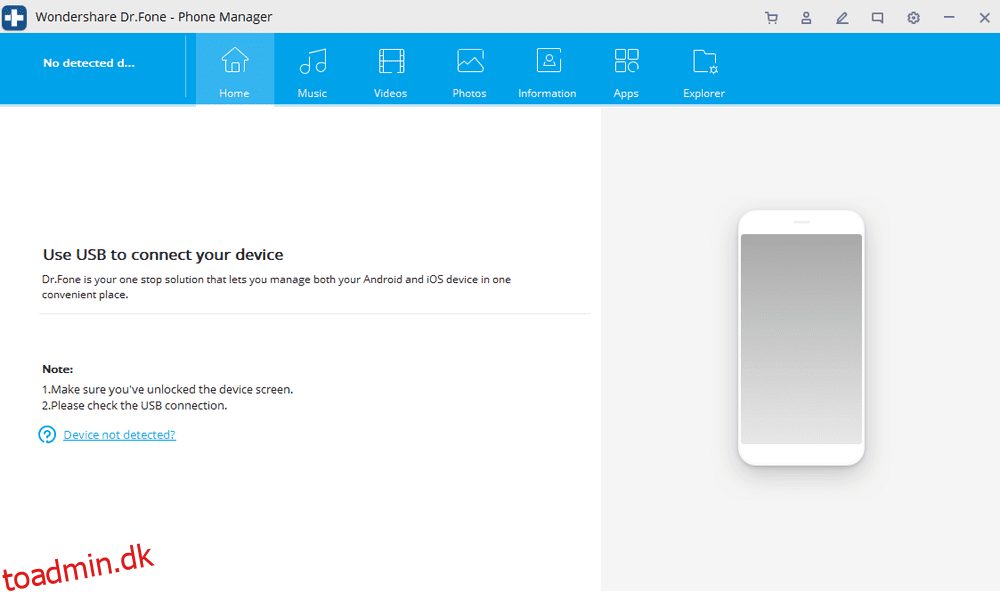Hvis du er fotogen, ville du helt sikkert have fundet det den mest kedelige opgave at overføre billeder.
Opgaven er stadig en smule enklere for Android-brugere, men overførsel af data er aldrig for let for iOS-enheder. Når du begynder at klikke på billeder på en iPhone, er der ingen ende på antallet af billeder. Disse billeder bliver hos dig for evigt som minder, du kan værne om i livet.
Men når du først klikker på billederne, har du ikke brug for dem i dagligdagen. De er vigtige som minder for dig. Det er her, du tænker på at overføre dine billeder fra din iPhone til computeren. Du får nok plads på din iPhone, og selv dine minder forbliver intakte på din pc.
Hvis du overvejer at overføre alle billederne manuelt, så lad mig fortælle dig, at det vil være ret tidskrævende og kedeligt. Desuden er der store chancer for fejl, eller det kan endda ske, at du går glip af nogle billeder. For at undgå sådanne problemer, bør du tage hjælp af noget software til at overføre billeder.
Du skal bruge software til fotooverførsel for at automatisere processen og gøre den mere bekvem. Der er masser af tilgængelige værktøjer til at overføre dine billeder fra iPhone, iPad og andre iOS-enheder til Windows eller macOS.
Indholdsfortegnelse
MobiMover
Uanset om du ønsker at overføre billeder mellem to enheder eller migrere dem fra din iPhone/iPad til din computer, EaseUS MobiMover Pro kan klare det hele. Softwaren er kompatibel med alle de nyeste iOS-versioner for at undgå ulejlighed for brugerne.
Nå, dette værktøj er ikke kun nyttigt til at overføre billeder, fordi det giver dig mulighed for at overføre enhver type fil. Det er et ekstremt kraftfuldt iPhone-datahåndterings- og overførselsværktøj. Alt du skal gøre er at lave et enkelt klik, og alle dine data vil blive overført.
Nu er der ingen grund til at bekymre sig om, at din iPhone bliver langsom, fordi du nemt kan overføre de unødvendige til din computer. Dette er en omkostningseffektiv løsning til privat eller virksomhed til at overføre data fra flere enheder.
Du kan endda sende din yndlingsmusik fra din computer til iPhone for at få adgang til dine yndlingssange offline.
EaseUS MobiMover Pro er ikke kun nyttigt som et fotooverførselsværktøj, men du kan endda bruge dets andre førsteklasses funktioner. Hvis du har glemt din iPhone/iPad-låseskærm eller adgangskode, hjælper dette værktøj med at låse din enhed op. Du kan overføre alt fra bøger og billeder til lyd og videoer fra din iPhone til din computer.
Dr. Fone
Dr.Fone er kommet med en one-stop-løsning til at styre al din mediehåndtering og overførsel af data. Alt fra dine SMS og billeder til musik og video kunne overføres fra din iPhone og iPad til computersystemer ret nemt. Du kan vælge de ønskede billeder eller vælge dem alle i bulk for at overføre med et enkelt klik.
Du behøver ikke at installere iTunes til dataoverførsel. Selvom dine billeder fylder hele din hukommelse, kan du direkte installere Wondershare Phone Manager-værktøjet for en nem løsning. Du kan ikke kun overføre, men også administrere, slette og konvertere dine data til forskellige formater.
Følg nedenstående trin for at overføre alle billeder fra din iPhone til din computer.
Trin 1: Først og fremmest skal du installere Wondershare Phone Manager-softwaren på din computer.
Trin 2: Så snart du downloader softwaren til din computer, bliver du bedt om at tilslutte din enhed via USB. Opret forbindelsen for at fortsætte med processen.
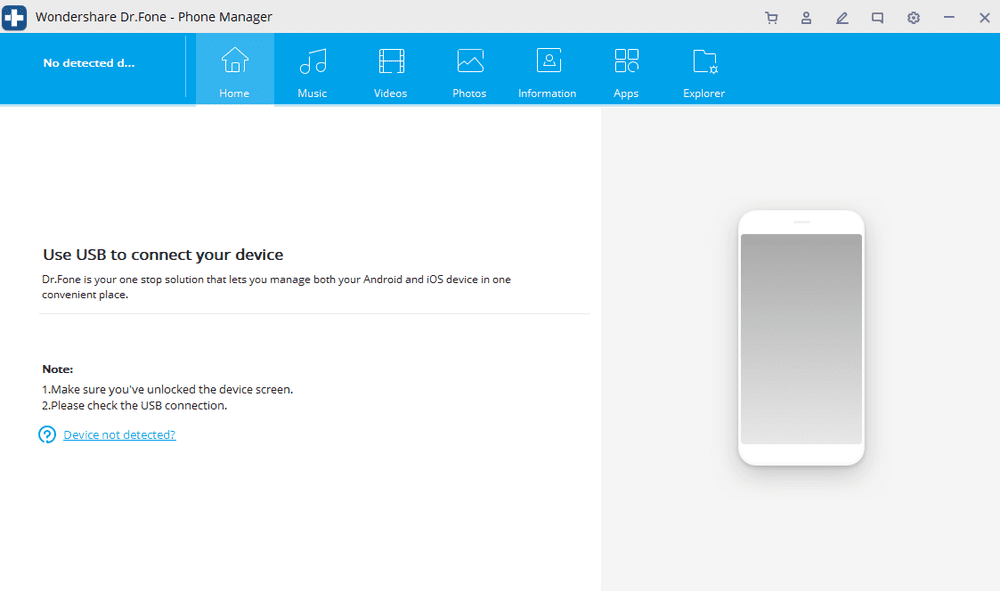
Trin 3: Nu vil du komme til at se en skærm ligesom nedenfor. Vælg “Telefonadministrator” for at overføre data. Her vil du være i stand til at vælge de billeder og andre filer, som du ønsker at overføre til din computer.
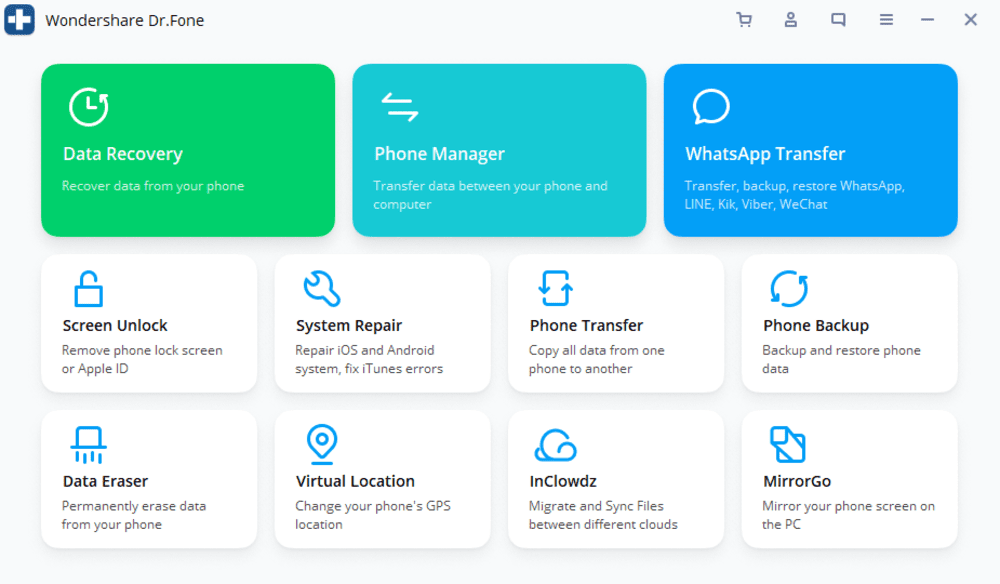
Trin 4: Vælg den passende placering, hvor du ønsker at gemme dine data efter overførsel af dem.
Trin 5: Læn dig nu tilbage og slap af, indtil overførslen er fuldført.
Du kan enten overføre alle billeder og filer fra din iPhone eller vælge nogle bestemte og få dem overført. Enhver person uden teknisk viden kan også fuldføre denne proces uden besvær.
WALTR
Waltr Pro er faktisk en pro-software til håndtering og overførsel af data fra iPhone og iPad. Værktøjet giver problemfri overførsel af fotos og alle de andre filer med et par klik. Det bedste ved Waltr er, at det automatisk registrerer filen og konverterer den til et passende format, før den skubbes til målplaceringen.

En anden fremragende funktion ved Waltr er, at du ikke kun kan overføre filer fra iPhone til computer, men du kan endda udføre den omvendte overførsel. Nu er der ingen grund til først at konvertere dine filer til et Apple-venligt format til overførsel, fordi softwaren gør dette arbejde for dig.
Du kan konvertere dine lyd- og videofiler til Apple-venlige formater med et enkelt klik. Der vil ikke være nogen problemer, når det kommer til kvaliteten af filer. Træk-og-slip-funktionen til at udføre enhver opgave gør den til den enkleste app at bruge.
CopyTrans
Det har aldrig været så nemt at overføre dine fotos, videoer og data fra din iPhone til din computer. CopyTrans giver dig mulighed for at vælge de billeder, du ønsker at overføre, eller du kan blot vælge alle billederne for at overføre billederne fra iPhone og iPad til computeren.
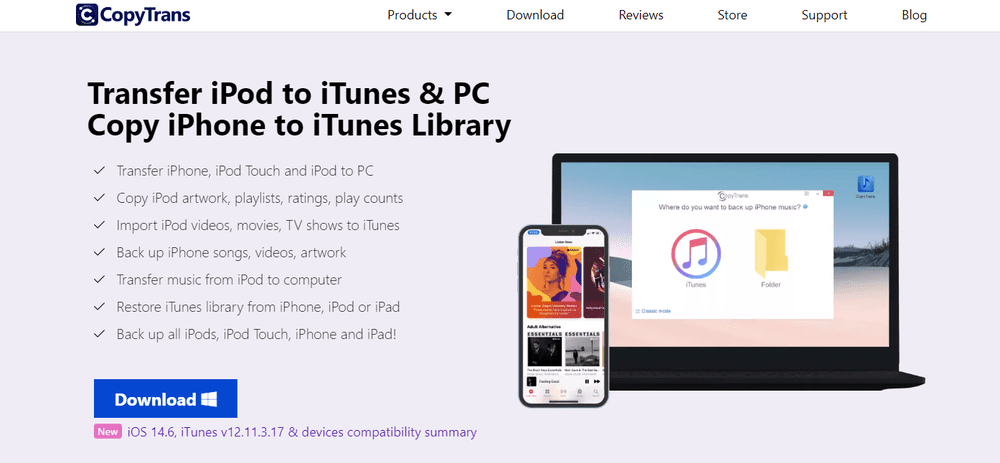
Så snart du downloader softwaren, er du godt i gang. Det bedste her er, at du kan overføre data fra iPhone til computer og overføre kopien af dine billeder, videoer og musik til iTunes. 1-klik og alt er på den anden side. Kopiering af data til din computer fra iOS-enheder er blevet gjort enklere med CopyTrans.
Du kan endda nemt gemme alle dine kontakter, noter og kalendere på din computer. Det har aldrig været så nemt at administrere iPhone-data. Hele albummet med billeder kan overføres og gemmes til din pc eller bare sikkerhedskopiere alt på iTunes. Nu kan du holde alle dine iOS-enheder sikkerhedskopieret og gendannet med et enkelt værktøj.
DoTrans
Synkronisering af dine data på tværs af forskellige enheder gør det nemt at se dem hvor som helst og når som helst. FonePaw DoTrans giver dig mulighed for at synkronisere alle dine data, inklusive dine fotos, videoer, kontakter og alt mellem dine iOS, Android-enheder og også computere. Hvis du er i nærheden af nogen af enhederne, kan du se filerne og få dit arbejde gjort.
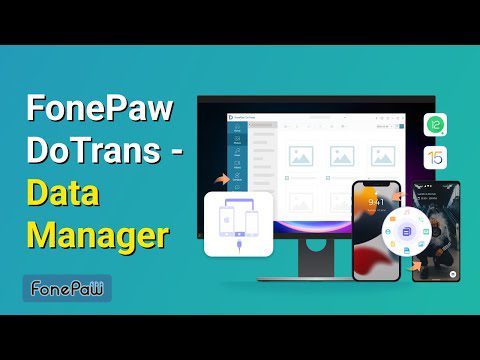
Kopiering af filer over forskellige OS er også tilladt af DoTrans. Så du kan nemt overføre dine yndlingsbilleder fra iOS til iOS, iOS til Android, Android til iOS og også Android til Android.
Det bedste ved DoTrans er dets minimale UI-design, stabile og hurtige funktion, og den understøtter et flertal af filformater. Bortset fra det er der flere andre funktioner, der tilbydes af DoTrans, såsom oprettelse af afspilningslister, sletning af duplikerede kontakter, sikkerhedskopiering og gendannelse af kontakter og meget mere.
Trinene til at arbejde med DoTrans er ret enkle. Så snart du er færdig med at downloade og installere DoTrans, skal du forbinde din enhed med din computer. Vælg de filer, du ønsker at overføre, og klik på overfør dem til den tilsluttede enhed.
Afsluttende tanker
Overførsel af billeder fra dine iOS-enheder til en computer er lidt komplekst og vanskeligt, hvis du går med den manuelle metode. I stedet kan du tage hjælpen fra ovenstående værktøjer til at automatisere processen og gøre det ret nemt.
Dernæst kan du se på de bedste iPhone- og iPad-sikkerhedskopieringsværktøjer.